如何使用Excel做二級下拉菜單?
Excel是辦公軟件中的一部分,這對于辦公人員來說可能天天都需要用到它。我們在使用Excel進行辦公的時候,會通過數據有效性設置一些下拉菜單,這樣會極大的節省一些我們的工作量,從而提升工作效率。那我們如何使用Excel做二級下拉菜單呢?下面小編就和大家說一下使用Excel做二級下拉菜單的方法。
具體步驟如下:
1、首先看一下原始數據,原始信息在一張工作表,第一行是省市名稱,下面的若干行為對應省市下面的地名和區名。需要在另外一張工作表中A列和B列建立聯動的二級下拉菜單。
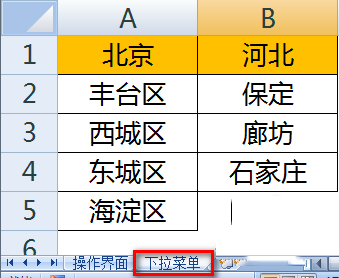
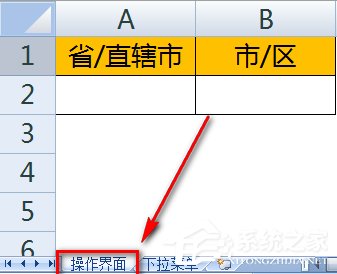
2、首先,選中原始表的所有數據(包括多余的空白單元格),按F5或者Ctrl+G調出定位對話框。選擇左下角的【定位條件】。
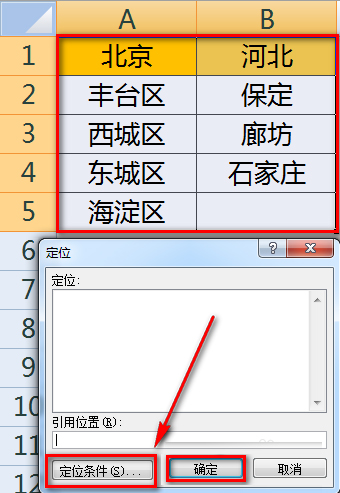
3、如下圖,選則【常量】,并點擊【確定】按鈕。這樣,所有的非空單元格被選中。


4、選擇功能區的【數據】-【有效性】-【根據所選內容創建】。
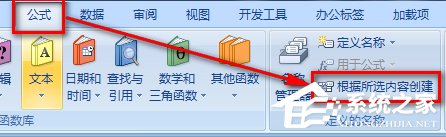
5、由于標題在第一行,因此選擇【首行】為名稱,然后點擊【確定】按鈕。
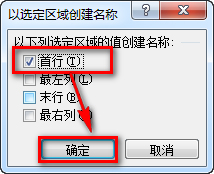
6、操作完畢后,在名稱管理器中就可以看到定義的名稱了。

7、選中第一行的省市名稱(也定位到非空白單元格),在名稱框中輸入“省市”兩個字,然后按回車,這樣就定義了一個“省市”的名稱。

8、選中操作界面的A2單元格,選擇【數據】-【數據有效性】。

9、如下圖,選擇【序列】,【來源處】輸入:=省市,然后點擊【確定】按鈕。
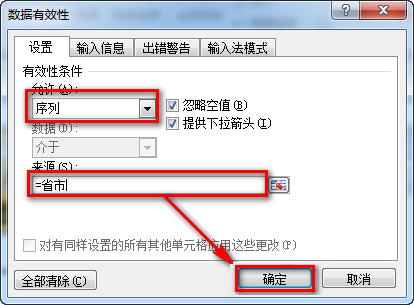
10、這樣,就在A2單元格生成了省市信息的下拉菜單。
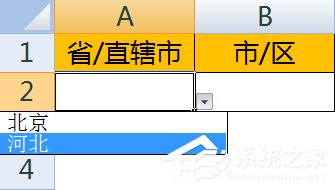
11、同樣的方法,選中B2單元格,設置數據有效性,輸入公式:=INDIRECT($A$2)。
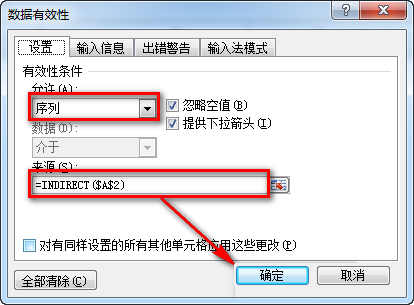
12、設置完畢后,A2單元格選擇“河北”時B2的下拉菜單返回“河北”的信息;A2單元格選擇“北京”時B2的下拉菜單返回“北京”的信息。

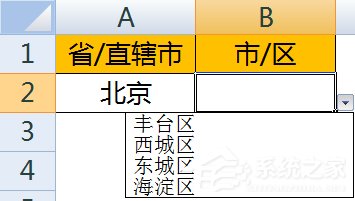
關于使用Excel做二級下拉菜單的方法就給大家詳細介紹到這里了;如你也是天天都有需要用到Excel來辦公的,那是很有必要來學習一下,這對你來說只有好處沒有壞處的。有需要的用戶也可以來了解一下。
相關文章:
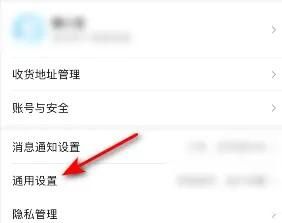
 網公網安備
網公網安備